Verilerle Microsoft Project dosyası nasıl kurtarılır?
Microsoft Project Onarım Yazılımı
Recovery Toolbox for Project
Proje Kurtarma Araç Kutusu, hasarlı Microsoft Project veri dosyalarının (*.mpp dosyaları) onarılmasına yardımcı olur.
Hasarlı bir Microsoft Project dosyası nasıl onarılır
Güncellendi: 2024-03-04Herhangi bir sürümdeki bozuk veya hasarlı *.mpp dosyasından bir Microsoft Project projesini kurtarmak için adım adım talimatlar:
- Recovery Toolbox for Project'nu buradan indirin: https://recoverytoolbox-tr.com/download/RecoveryToolboxForProjectInstall.exe
- Bilgisayarınıza Recovery Toolbox for Project'nu yükleyin
- Recovery Toolbox for Project'nu Başlat
- Lütfen hasarlı bir Microsoft Project *.mpp dosyası seçin
- Ve Analyze düğmesine tıklayın
- Kaynak Microsoft Project dosyasının içeriği. Sonuçları kaydetmek için Start Recovery düğmesine basın
mpp dosyası nasıl onarılır?
Recovery Toolbox for Project, bozulmuş .MPP dosyalarından bilgi kurtarmak için geliştirilmiştir. MS Project kurtarma aracı, Microsoft Project'teki (herhangi bir sürüm) bozulmuş dosyalardan bilgi okur ve kurtarılan verileri yeni bir dosyaya aktarır.
Öncelikle Recovery Toolbox for Project'i indirin ve kurun. Recovery Toolbox for Project'i başlattıktan sonra, cihazınızdan veya bilgisayarınızdan bozuk bir .mpp dosyası seçin ve ardından Next düğmesine basın. Bozuk Microsoft Project dosya kurtarma yazılımı, kurtarma sihirbazının 2. sayfasında geri yükleme için tüm olası kayıtları gösterir.
.mpp onarım aracı, elektrik kesintisi, donanım arızası veya virüs saldırısı sonrasında, ya da kullanıcı hatası veya temel veri koruma kurallarının bilinmemesi nedeniyle oluşan bir sorun durumunda kullanışlıdır.
MS Project dosya onarım aracının özellikleri:
- Project 2000, 2003, 2007, 2010, 2013 vb. dahil olmak üzere tüm sürümlerdeki Microsoft Project dosyalarındaki verilerin onarılmasını destekler.
- Kurtarılan verileri doğrudan Microsoft Project'e aktarır
- Kullanımı kolaydır, kullanıcı dostu bir program arayüzüne sahiptir
- Windows 98, NT 4.0, 2000, Me, XP, Vista, 7, 8, 8.1, 10 ve 11 ile uyumludur ve başarıyla test edilmiştir
- 14 ana dilde çok dilli program arayüzü
- MPP Görüntüleyici Aracı
- Microsoft Project'in hasarlı veri dosyaları için görüntüleyici
- Bozuk *.mpp dosyalarını gösterir ve kurtarır
Bozulan MS Project dosyası nasıl kurtarılır?
Recovery Toolbox for Project arayüzü, kullanıcıdan minimum düzeyde katılım gerektiren çok adımlı bir kurtarma sihirbazı konseptine dayanmaktadır. Her adım için sağlanan kolay ekran talimatlarını takip edin ve Recovery Toolbox gerisini halledecektir.
Ücretsiz MPP Dosya Görüntüleyicisi
Recovery Toolbox for Project, Microsoft Project'in MPP dosyalarının içeriklerini görüntülemek için kullanımı çok uygundur - hasarlı, standart veya her ikisi de Project dosyası. Araç, Project veya Microsoft Office yüklü olmasa bile MPP dosyaları için bir görüntüleyici olarak çalışabilir. Araç, herhangi bir MPP dosyasını sınırsız sayıda açmanıza ve görüntülemenize, her görevin verilerini incelemenize ve daha fazlasına olanak tanır.
Recovery Toolbox for Project, Microsoft Project'teki görevlerin tüm özelliklerinin görüntülendiği bir tablo biçiminde Project görevlerinin önizlemesini uygular. Araç, hasarlı olsalar bile MPP dosyalarını görüntüleme için açar. Ayrıca, sınırsız sayıda kez ücretsizdir.
Bozuk Bir MPP Dosyası Ücretsiz Olarak Nasıl Açılır
Recovery Toolbox for Project, hasarlı bir Microsoft Project dosyasını ücretsiz olarak açmanıza ve hasarlı MPP dosyasındaki tüm verileri önizleme sayfasında görüntülemenize olanak tanır.
Projeyi Nasıl Geri Yüklerim
Hasarlı bir Microsoft Project dosyasını geri yüklemek için son yedeklemeyi kullanabilir veya dosyanın önceki kararlı kopyasına geri dönebilir veya Recovery Toolbox for Project'i kullanmayı deneyebilirsiniz. Çok yüksek bir olasılıkla, Recovery Toolbox for Project, .mpp dosyalarından hasar görmeden önceki orijinal durumlarına veri kurtarabilir. Bu ifadeyi doğrulamak için şunları yapmak gerekir:
- Recovery Toolbox for Project'nun DEMO sürümünü indirin, kurun ve çalıştırın.
- Hasarlı bir .mpp dosyası seçin.
- Hasarlı MPP dosyasının analizini çalıştırın.
- Önizleme sayfasındaki geri yükleme projesi görevlerini inceleyin.
- Geri yüklenen verileri yeni bir Microsoft projesine aktarın - tam sürümde mevcuttur.
Proje Dosyası Nasıl Düzeltilir
Hasarlı bir Microsoft Project dosyasını düzeltmeniz gerekiyorsa, Recovery Toolbox for Project'in tam sürümü bunu birkaç basit adımda yapmanıza olanak tanır. Proje dosyalarını düzeltmek, düzeltilen verileri hasarlı .mpp dosyasından yeni bir projeye kopyalayarak gerçekleşir. Bir projeyi düzeltmek için Microsoft Project'in masaüstü sürümünün yüklü olması gerekir. Araç, mevcut MPP dosyasını düzeltmez veya değiştirmez. Kurtarılan tüm veriler yeni bir projeye aktarılır. Hasarlı bir MPP dosyasından düzeltilen veriler yalnızca tam sürümde yeni bir projeye aktarılabilir. Projenin revizyonu BT'de uzmanlaşmış bilgi gerektirmez. Düzenli bir Windows kullanıcı becerisine sahip olmak yeterlidir.
Gereksinimler:
- Windows 98/Me/2000/XP/Vista/7/8/10/11 veya Windows Server 2003/2008/2012/2016 ve üzeri
- Microsoft Project yüklendi
Not: Recovery Toolbox for Project, parola korumalı Microsoft Project .mpp dosyalarının içeriğini onarmaz.
Ekran Görüntüleri:

Hasarlı dosyanın seçimi

*.mpp dosyasının taranması
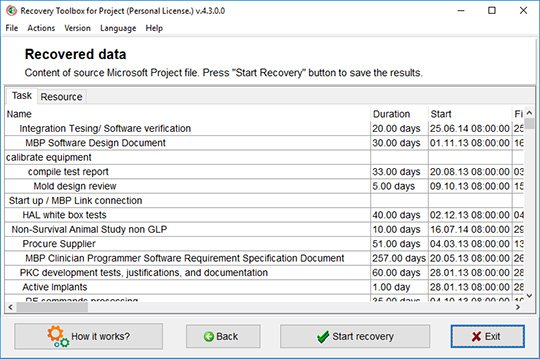
Kurtarılan verilerin görüntülenmesi ve kaydedilmesi
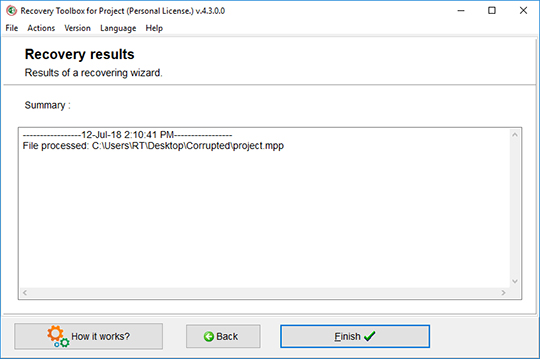
Kurtarma sonuçları
Hatalar:
Recovery Toolbox for Project, MS Project dosyalarını onarmaya ve bu dosyalardaki birçok hatayı düzeltmeye yardımcı olur. Recovery Toolbox for Project'in çözüm sağlayabileceği bazı örnek iletiler şunlardır:
- Dosya açılırken beklenmeyen bir sorun oluştu. Dosya hasarlı olabilir. Bir yedek kopya kullanmayı deneyin.
- Proje bu dosya biçimini tanıyamıyor. Bu dosyayı yalnızca metin olarak açmak ister misiniz?
- Dosya açılamıyor.
Nasıl Çalışır:
Yazılımı web sitesinden indirin. İndir
Yazılımı yüklemeye başlayın:
- Tarayıcıda indirilen kurulum dosyasına basın

- Windows Gezgini'nde indirilen kurulum dosyasını seçin ve Enter'a basın veya üzerine çift tıklayın.
Lütfen uyarı mesajını onaylayın:
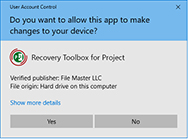
Kurulum sihirbazını çalıştırın:
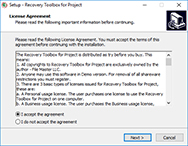
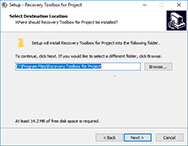
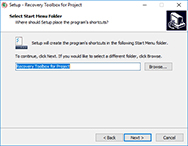
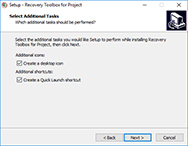
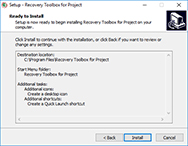
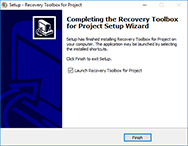
Programı çalıştır:
- Masaüstündeki simgeye çift tıklayın
veya
- Ana menüden seçin: Start | Programs | Recovery Toolbox for Project | Recovery Toolbox for Project
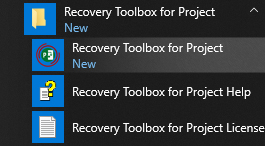
Lütfen hasarlı bir Microsoft Project *.mpp dosyası seçin:
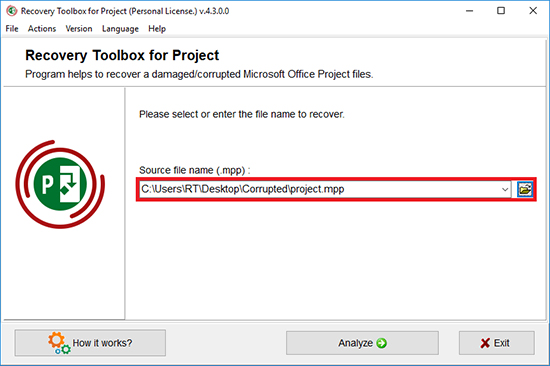
Ve Analyze butonuna tıklayın:
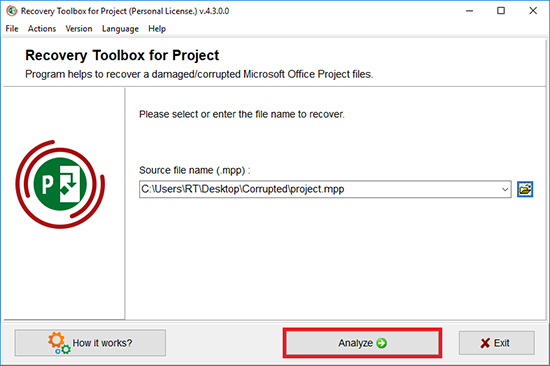
Lütfen kesintiyi durdurmayı onaylayın:
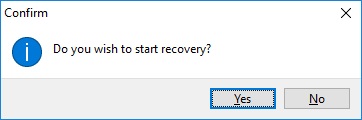
Kaynak Microsoft Project dosyasının içeriği. Sonuçları kaydetmek için Start Recovery düğmesine basın:
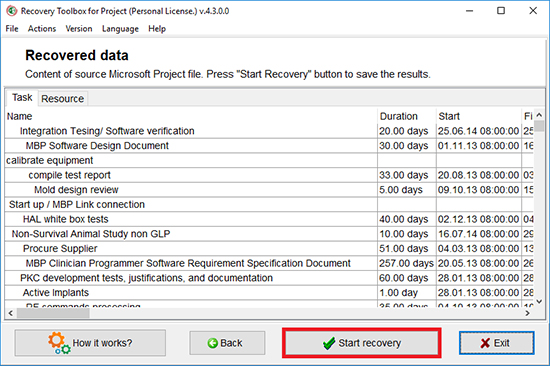
Son sayfada kurtarma sürecinin detaylı kaydını bulacaksınız:
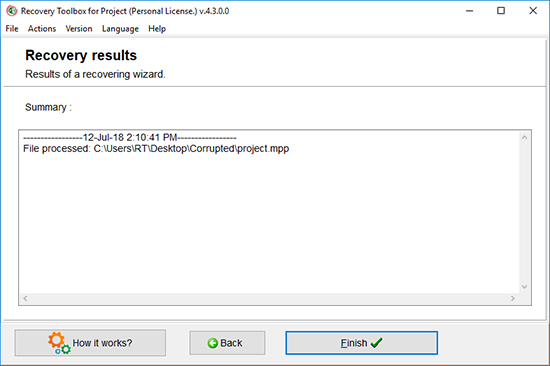
Video:
Çevrimiçi yardım:
Recovery Toolbox for Project (İndir), hasarlı Microsoft Project dosyalarından (*.mpp) görevleri ve görevle ilgili verileri kurtarmak için tasarlanmış özel bir araçtır. Program, çok adımlı bir sihirbaz kavramına dayanan son derece basit ve kendi kendini açıklayan bir arayüze sahiptir ve bu, çok az veya hiç deneyimi olmayan kullanıcıların proje verilerini dakikalar içinde geri yüklemesini sağlar. Tek yapmanız gereken ekrandaki talimatları takip etmektir ve program verilerinizi kurtarmak için gerisini halledecektir.
Recovery Toolbox for Project otomatik modda verileri kurtaramazsa, ana program menüsünden Send source file komutuna başvurabilirsiniz. Şu anda açık olan dosya yeni bir e-posta mesajına eklenecek (varsayılan e-posta istemcisi kullanılacak) ve program geliştiricilerine gönderilecektir. Dosya şirketin müşteri hizmetleri departmanı tarafından alındığında, verilerinizi kurtarmaya çalışacaklar ve bu fırsatı programın kurtarma algoritmalarını geliştirmek için kullanacaklardır. Çabalarının sonuçları hakkında bir güncelleme ile en kısa sürede sizinle iletişime geçilecektir.
Lütfen programın kurtarma işlemini tamamlaması ve verilerinizi geri yüklemesi için Microsoft Project'in bilgisayarınıza KURULU olması GEREKTİĞİNİ unutmayın. Tipik bir kurtarma işlemi aşağıda açıklanan birkaç basit adımdan oluşur.
Recovery Toolbox for Project için adım adım kılavuz
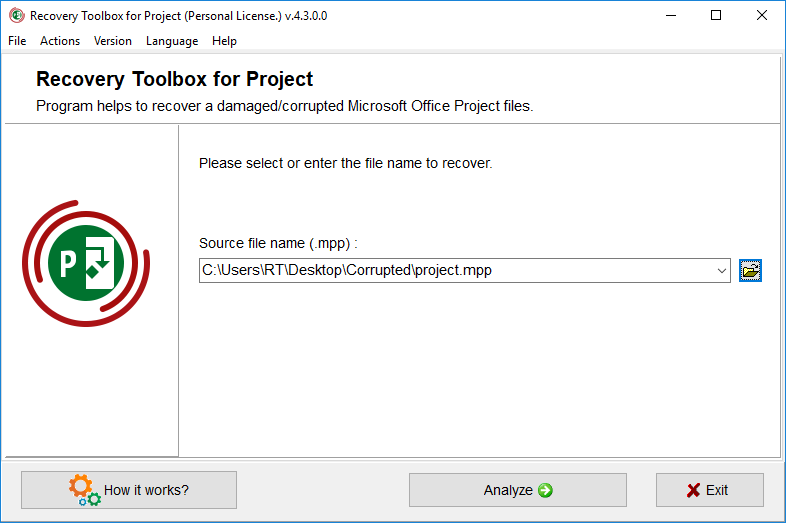
1. Hasarlı bir dosyanın seçimi
Sihirbazın ilk adımı, verilerinizi kurtarmak istediğiniz hasarlı dosyayı seçmenize olanak tanır. Bu, aşağıdaki yollardan biriyle yapılabilir:
- Program ekranının ortasında bulunan giriş alanına dosyanın adını ve yolunu girerek;
- Giriş alanının sağındaki bir simgeye tıklanarak açılabilen standart iletişim kutusunu kullanarak;
- Giriş alanının sağ tarafında aşağı ok bulunan küçük bir düğmeye tıklanarak açılabilen açılır listeden daha önce kullanılan dosyalardan birini seçerek.
Dosya seçildikten sonra, Analyze düğmesine tıklayarak bir sonraki adıma geçebilirsiniz. Program gerçekten devam etmek isteyip istemediğinizi soracak ve yanıt olumluysa kurtarma sihirbazının bir sonraki ekranını yükleyecektir.
2. Dosya ve veri kurtarma analizi
Sihirbazın bu adımı tamamen otomatiktir. İlk olarak, Recovery Toolbox for Project dosyanın yapısını analiz etmek ve içindeki kurtarılabilir öğeleri belirlemeye çalışmak için biraz zaman alacaktır. Bu işlemin süresi kurtarılan dosyanın karmaşıklığına ve boyutuna ve bilgisayarınızın hızına bağlıdır. Kurtarılabilir öğeler belirlendikten sonra, program bunları bir tabloda gösterecektir. Tablo, belirlenen görevlerin adlarını, sürelerini, başlangıç ve bitiş tarihlerini, öncül kimliklerini ve ilişkili kaynak adlarını içerecektir. Tabloyu inceledikten sonra, ekranın alt kısmındaki Start recovery düğmesine tıklayarak kurtarma işleminin üçüncü (son) aşamasına geçebilirsiniz.
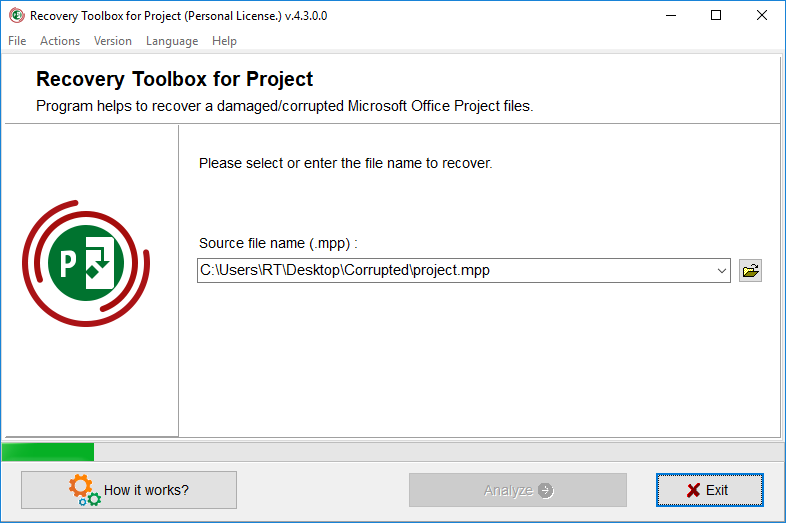

3. Kurtarılan verilerin görüntülenmesi ve kaydedilmesi
Kurtarma işleminin son adımında program hasarlı dosyadaki verileri kurtarır ve Microsoft Project'e gönderir, böylece projenizi hemen düzenleyebilir ve güvenli bir yere kaydedebilirsiniz.
Finish düğmesine tıklayarak programla çalışmayı bitirebilirsiniz. Başka bir dosyadan veri kurtarmak istiyorsanız, ilk adıma - dosya seçimine - geri dönmek için Back düğmesini kullanın.
Gördüğünüz gibi, programı kullanmak çok kolay ve basittir. Programla ilgili herhangi bir sorun yaşarsanız, lütfen destek departmanımızla iletişime geçmekten çekinmeyin.
Kaynaklar:
- Wikipedia'da Microsoft Project: https://tr.wikipedia.org/wiki/Microsoft_Project
- Microsoft Project'in resmi web sitesi: https://products.office.com/en-us/project/
- Microsoft Proje Blogu: https://www.microsoft.com/en-us/microsoft-365/blog/project/
- Toplum: https://techcommunity.microsoft.com/t5/Project/ct-p/Project